
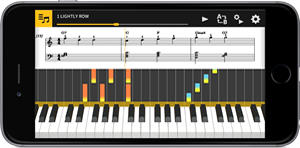
Uso de Chrdana Play
Selección de una canción
[Pantalla principal]
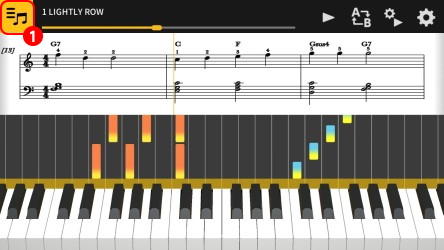
- 1Toca el botón para seleccionar una canción.
![]()
[Seleccionar canción] Canciones internas
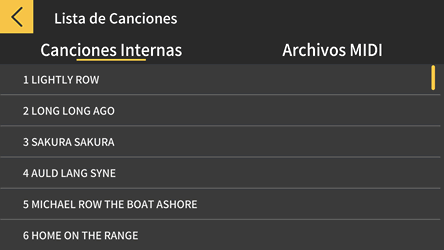
[Seleccionar canción] Archivos MIDI
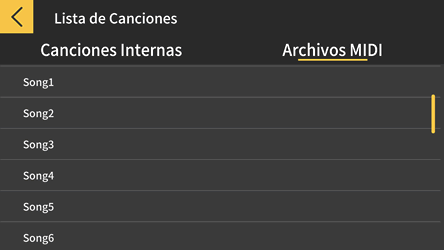
Para las canciones internas o los archivos MIDI, toque el nombre de la canción para reproducirla.
- *La reproducción de archivos MIDI es compatible con los formatos tipo 0 y tipo 1.
- *Con tipo 1, las pistas se importan tal cual si hay 15 o menos pistas. Cuando hay 16 o más pistas, se importan hasta 32 pistas en el canal correspondiente para cada evento.
![]()
[Seleccionar canción] Opciones de importación
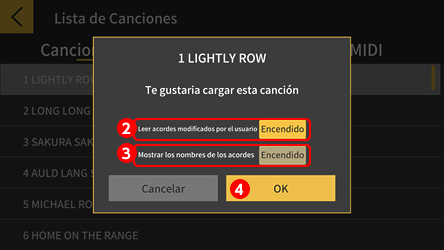
- 2Activa la opción al leer los acordes modificados.
*Los acordes generados del archivo MIDI se pueden modificar.
- 3Activa la opción al utilizar Chord Play.
*Para las canciones internas, el ajuste cambiará en función de la canción seleccionada. (1-20: ON, 21-50: OFF)
- 4Acepta para importar la canción.
Reproducción de la canción
[Pantalla principal]
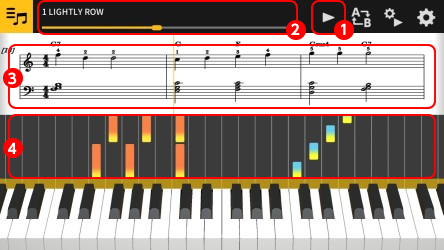
- 1Toca para reproducir o pausar la canción.
- 2Muestra la posición en la canción. Si la canción está pausada, toca o desliza el dedo en la zona para cambiar la posición en la canción.
- 3Desplázate a la izquierda o a la derecha en la ventana de partitura para retroceder o avanzar en la canción.
- 4Desliza el dedo hacia arriba o hacia abajo en la ventana de rodillo de piano para retroceder o avanzar en la canción.
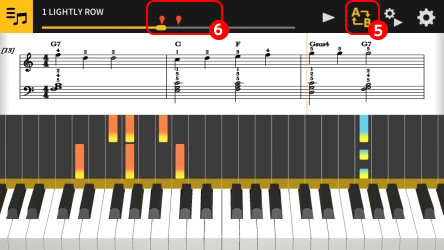
- 5Toca el botón de repetición A-B.
- 6Al tocar el botón se configura el punto inicial para repetir la reproducción (A).
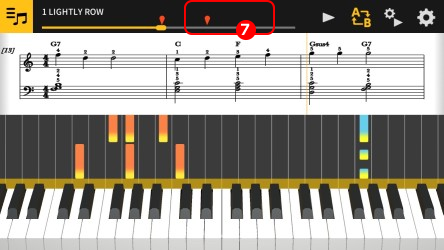
- 7Toca o desliza el dedo en esta área para establecer el punto final de la reproducción repetida (B).
Métodos de reproducción para practicar
Si estás aprendiendo a tocar una canción, puedes aprender de forma más eficaz ajustando el tempo y practicando por separado las partes que se tocan con la mano izquierda y las que se tocan con la mano derecha. También puedes probar a utilizar las guías de colocación dedos y las lecciones progresivas.
[Pantalla principal]
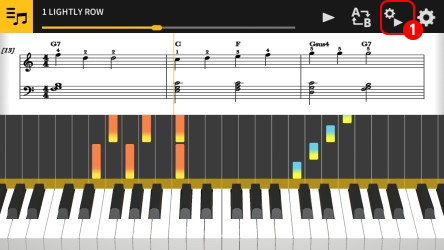
- 1Toca el botón de los ajustes de la reproducción.
![]()
[Ajustes de reproducción]
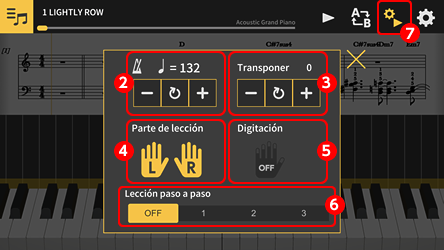
[Guía de colocación de los dedos] activada
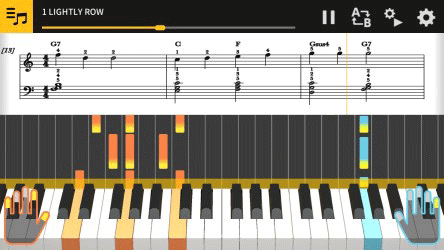
- 2Change the tempo (from 20 to 300 bpm).
- Mantén pulsados los botones [+/-] para aumentar o reducir el número.
- Toca el botón de restablecer para volver al tempo original. - 3Modifica la transposición.
- Toca los botones [+/-] para cambiar la clave en relación con el original.
- Toca el botón de restablecer para volver a la clave original. - 4Selecciona la mano izquierda, la mano derecha o ambas manos.
- La parte seleccionada se mostrará en la partitura y en el rodillo de piano. - 5Activa o desactiva la guía de colocación de los dedos.
- 6Selecciona el número de la lección progresiva.
OFF: Reproducción normal.
1: La reproducción se detiene hasta que se tocan notas en el teclado virtual.
2: La reproducción se detiene hasta que se tocan las notas correctas en el teclado virtual.
3: Tocas tú mismo la pieza. - 7Vuelve a la pantalla principal.
Teclado
La función de conexión con teclado permite utilizar un cable de audio para enviar datos de acordes y melodías junto con la reproducción de audio. Utiliza la función de iluminación del teclado y práctica las lecciones progresivas directamente en el propio teclado. La función tiene dos modos.
Modo de rendimiento
Cuando se reproduce una canción, el teclado iluminado muestra la parte de la mano izquierda y la melodía. Las notas y los acordes de la melodía se muestran en la pantalla LCD del teclado.
Modo de guardado
Puedes transferir al teclado y guardar la melodía de la mano derecha de la canción y los datos de los acordes de la mano izquierda, o los datos de rendimiento de la mano izquierda. A continuación, puedes reproducir la canción y utilizar la función de lecciones progresivas.
Configuración del modo de rendimiento y el modo de guardado

- 1Comprueba que el teclado está apagado.
- 2Inserta un cable de audio en el puerto de audio del dispositivo inteligente.
- 3Inserta el otro extremo del cable en el audio en la ranura AUDIO IN del teclado.
- 4Enciende el teclado y activa la aplicación.
*Para obtener más información sobre la utilización del teclado, consulta el manual del teclado.
- IMPORTANTE
-
-
・Para utilizar la función de conexión con teclado, asegúrate de que se conectado un teclado compatible con el cable y de que la aplicación esté activada. En las siguientes circunstancias, es posible que oigas el sonido de los datos transfiriéndose:
- - Cuando se conecta a un teclado no compatible
- - Cuando hay conectados auriculares u otro equipos de audio
- ・No utilices un cable de audio con resistencia eléctrica.
- ・Es posible que no funcione en dispositivos inteligentes no compatibles.
-